Come utilizzare SFTP per gestire i file su WordPress
Pubblicato: 2020-09-18Se sei uno sviluppatore, avrai senza dubbio molta familiarità con l'utilizzo di SFTP. Per il resto di noi che occasionalmente gestisce siti Web WordPress, la semplice menzione dell'utilizzo di SFTP per apportare una modifica al nostro sito Web WordPress potrebbe essere sufficiente per riempirti di un senso di trepidazione! Non aver paura. In questo articolo esamineremo come utilizzare SFTP per gestire i file sul tuo sito Web WordPress e forniremo alcuni esempi di quando questo potrebbe essere utile soprattutto quando si tratta di risolvere problemi come messaggi di errore e persino problemi critici che indicano che hai è stato negato l'accesso al tuo amministratore di WordPress.
Uno dei tanti motivi per cui WordPress è così popolare è grazie alla sua usabilità tra le persone non orientate alla tecnologia. In altre parole, non è necessario sapere come programmare per creare un sito Web dall'aspetto eccezionale con WordPress. La GUI (o l'interfaccia utente grafica) fornita da WordPress significa che anche chi ha un'esperienza IT limitata può normalmente imparare a costruire o modificare un sito Web WordPress abbastanza rapidamente.
Tuttavia, ci sono alcuni lavori che richiedono di modificare direttamente i file sottostanti che compongono il tuo sito Web WordPress (di cui in genere sono migliaia). In modi limitati questo può essere fatto tramite l'amministratore di WordPress, ma nella maggior parte dei casi dovrai accedere ai file conservati sul server del tuo host web. Questo viene fatto utilizzando uno strumento come FileZilla o WinSCP che sono indicati come client SFTP. Questo perché usano un protocollo chiamato SFTP per comunicare con il tuo server web e così facendo ti consentono di trasferire o aggiornare i file su questo server in modo sicuro.
Diamo uno sguardo più dettagliato a cos'è SFTP, perché potrebbe essere necessario utilizzarlo e come gestire esattamente i file sul tuo sito Web WordPress con SFTP.
Cos'è l'SFTP?
Per capire cos'è l'SFTP, dobbiamo guardare al suo precursore... FTP.
FTP (o File Transfer Protocol) è un protocollo di rete standard che è stato costruito su un'architettura client-server e viene utilizzato per trasferire file tra un host o server FTP e un client FTP (computer/utente) su Internet.
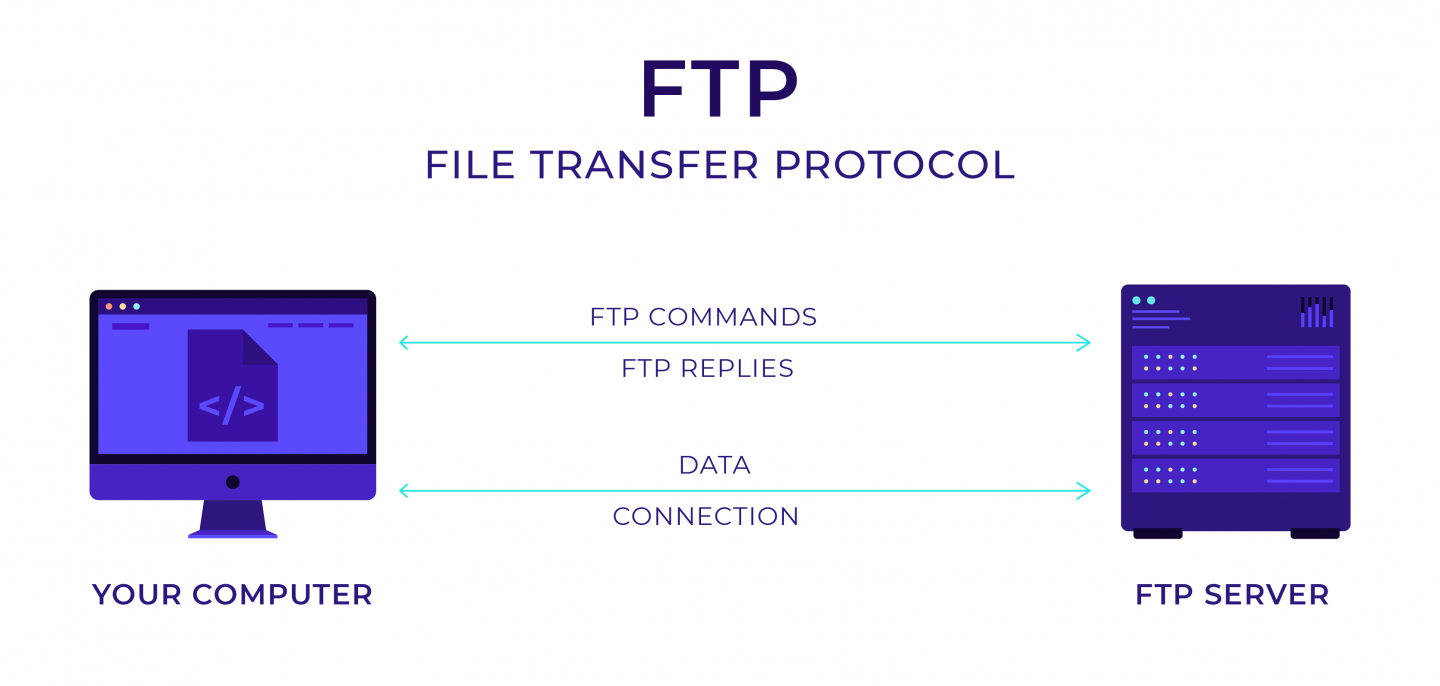
FTP è stato sviluppato per la prima volta nel lontano 1971 ed è ancora utilizzato in alcune circostanze oggi. Consente il trasferimento diretto dei file tra un computer e un server. È importante sottolineare che tutte le informazioni trasferite tramite FTP sono normalmente non crittografate. Ciò significa che chiunque può intercettare questo trasferimento che rappresenta un grave rischio per la sicurezza.
SFTP offre un logico successore di FTP. È l'acronimo di Secure File Transfer Protocol e supera uno dei principali punti deboli dell'FTP (vale a dire la mancanza di crittografia). È un'estensione del protocollo SSH e offre la possibilità all'utente di connettersi in modo sicuro a un server remoto utilizzando la normale porta SSH. Questo offre una serie di vantaggi:
- Sicuro : i dati trasferiti tramite una connessione SFTP sono crittografati. Ciò significa che qualsiasi dato intercettato da terzi sarebbe illeggibile.
- Maggiore trasferimento dei dati : è possibile fornire ulteriori informazioni sui file trasferiti tramite SFTP. Ad esempio, gli utenti sono in grado di accedere a metadati come data, ora, dimensione, permessi e altre informazioni in modo accurato mentre alcuni server FTP, in particolare quelli meno recenti, potrebbero avere problemi a leggere correttamente queste informazioni (il che può causare anomalie nei dati come i metadati dei file locali non corrisponde a quelli sul server).
- Compatibile con i firewall : SFTP è compatibile con i firewall in quanto scambia i dati attraverso un'unica connessione. Non utilizza canali separati come fa FTP e quindi non costringe gli amministratori del server ad aprire una serie di porte come nel caso di connessioni FTP.
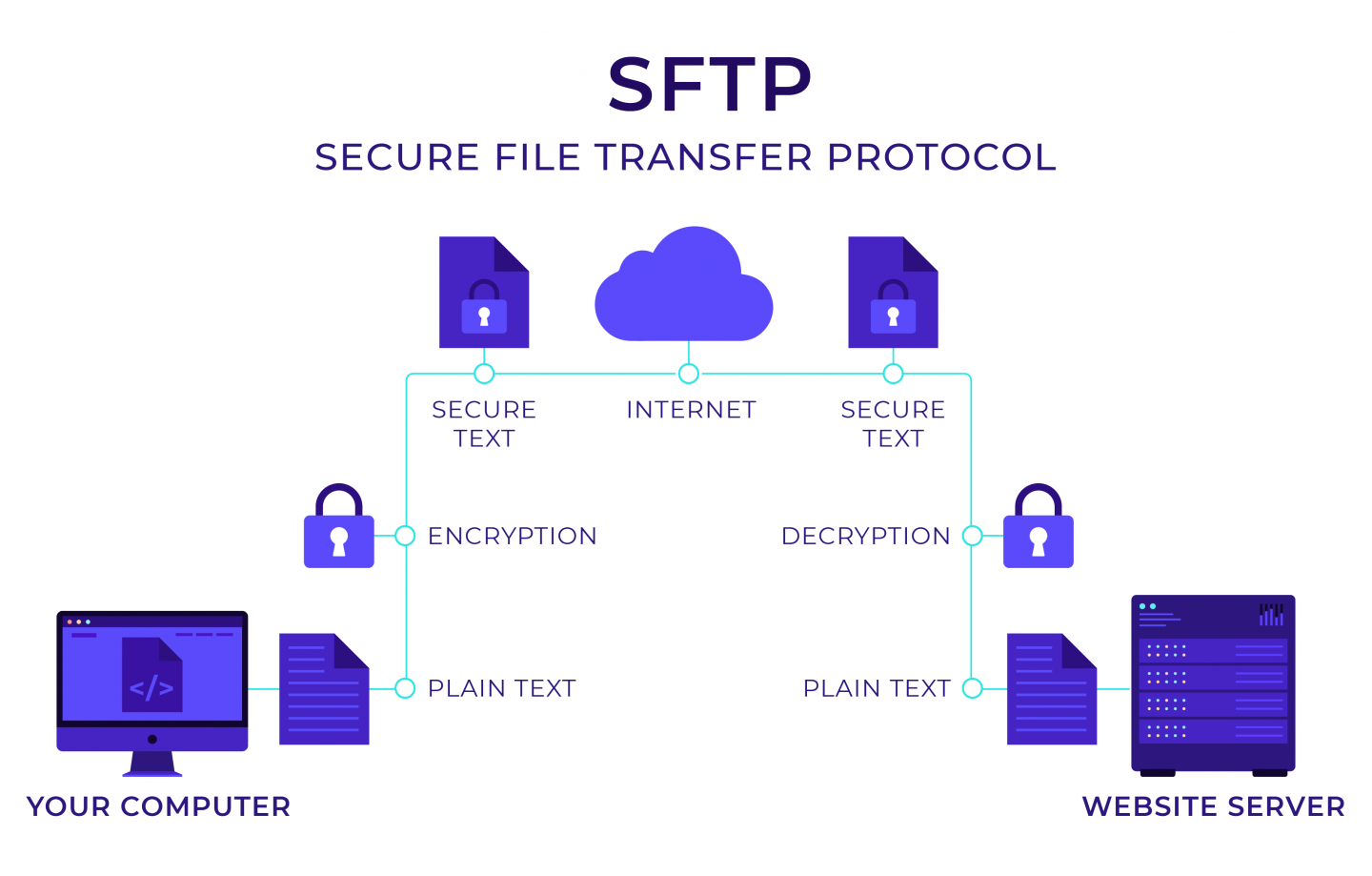
Come accedo al mio sito WordPress tramite SFTP?
Per connetterti al tuo sito Web WordPress tramite il protocollo SFTP, avrai bisogno di:
- Un client SFTP compatibile con il tuo sistema operativo che consente a un utente (client) di connettersi in modo sicuro a un server remoto
- Credenziali SFTP per il server a cui desideri connetterti. Questi includeranno un nome host, un nome utente, una password e una porta.
Il metodo esatto di connessione a un server SFTP varia da provider di hosting web a provider. È una cosa comune che gli utenti vogliono fare e qualsiasi host web dovrebbe essere in grado di fornire istruzioni complete su come accedere ai propri server tramite SFTP.
Quale client SFTP dovrei usare?
Sono disponibili diversi fantastici client SFTP tra cui scegliere. Come bonus, molti di loro sono gratuiti! Uno dei nostri preferiti per gli utenti Windows è WinSCP. Oltre a supportare SFTP (come ti aspetteresti!) Supporta anche una serie di altri protocolli oltre a vantare funzionalità intuitive come la ripresa del trasferimento, il tutto raggruppato in un'interfaccia facile da usare.
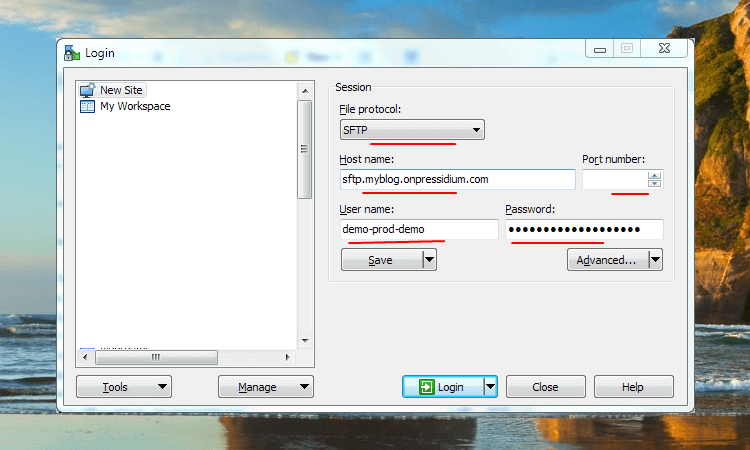
Un'alternativa popolare a WinSCP è Filezilla, compatibile con Windows, Linux e Mac OSX. È facile da usare, disponibile in molte lingue e supporta il ripristino e il trasferimento di file di grandi dimensioni.
Perché devo usare SFTP quando gestisco il mio sito Web WordPress?
Ci sono molte ragioni per cui dovresti utilizzare SFTP per gestire un sito Web WordPress. Ne elencheremo alcuni di seguito.
Risoluzione dei problemi
L'accesso al tuo sito WordPress tramite SFTP può essere incredibilmente importante quando stai cercando di risolvere un problema.
Modifica le autorizzazioni dei file
Le autorizzazioni dei file determinano il tipo di accesso consentito a un utente. È importante impostare le autorizzazioni corrette subito dopo l'installazione di WordPress, altrimenti potresti riscontrare errori irreversibili o incontrare una schermata bianca vuota e persino esporre il tuo sito Web ad attività dannose.
Tuttavia, i permessi dei file possono "rompersi" (a volte senza una ragione apparente) e quando ciò accade dovrai essere in grado di utilizzare SFTP per ripristinarli sul tuo server. Il segno più comune che ciò è accaduto è quando ricevi un "errore proibito 403" quando provi a visitare un URL sul tuo sito Web o ti viene negata l'autorizzazione a caricare file nella tua libreria multimediale.
Problemi come questo possono verificarsi per una serie di motivi. Un colpevole comune è spesso un plug-in che ha alterato le autorizzazioni dei file a cui accede, quindi disabilitare eventuali plug-in installati (o aggiornati) di recente può essere un buon punto di partenza.
Se stai utilizzando WinSCP come client SFTP, puoi modificare i permessi dei file di un file o di una cartella facendo clic con il pulsante destro del mouse su di esso e quindi andando al menu "Proprietà".
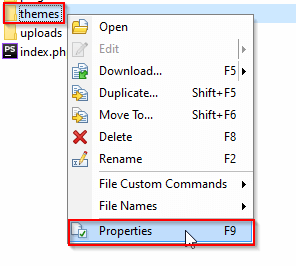
Vedrai un elenco delle autorizzazioni dei file che sono contrassegnate (o non contrassegnate) e possono essere aggiornate di conseguenza.
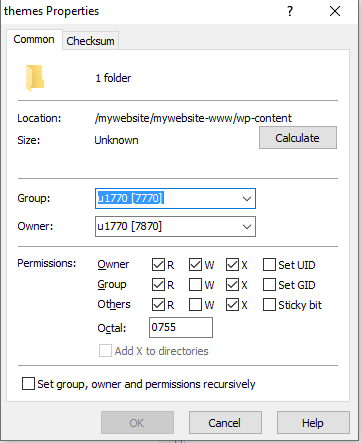
Risolto il problema "Brevemente non disponibile per la manutenzione programmata. Ricontrolla tra un minuto”.
Chiunque abbia aggiornato un tema o un plug-in sul proprio sito Web WordPress e abbia provato a visualizzare il sito mentre era in corso questo aggiornamento avrebbe visto un messaggio "Brevemente non disponibile per la manutenzione programmata. Ricontrolla tra un minuto” visualizzato il messaggio.

Questo messaggio dovrebbe essere temporaneo ed essere rimosso automaticamente al completamento dell'aggiornamento del plug-in o del tema (a meno che non venga utilizzato un plug-in di manutenzione per forzare la visualizzazione di questo messaggio). Durante aggiornamenti come questi, nella cartella principale del tuo sito web viene creato un file .maintenance temporaneo che cambia la modalità live del sito in "modalità di manutenzione". Questo file viene normalmente eliminato dopo alcuni secondi al completamento degli aggiornamenti
Di tanto in tanto, tuttavia, questo messaggio continuerà a essere visualizzato dopo che l'aggiornamento è stato completato (il che è ovviamente piuttosto fastidioso!). Ciò potrebbe essere dovuto a una risposta del server lenta, a un problema di memoria oa un timeout della richiesta. In questi casi il file .maintenance non verrà eliminato automaticamente come dovrebbe accadere in circostanze normali.
Per risolvere questo problema puoi accedere alla cartella principale tramite SFTP ed eliminare il file .maintenance. Si spera che questo significhi che il tuo sito Web ora funziona normalmente.
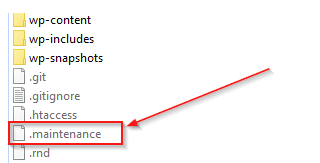
Nota: come sempre, prima di intraprendere qualsiasi lavoro sul tuo sito Web WordPress dovresti eseguire un backup , se possibile.
Errore critico sul tuo sito web
Vedere il messaggio "Errore critico sul tuo sito Web" visualizzato sul tuo sito WordPress è comprensibilmente destinato ad aumentare la pressione sanguigna, soprattutto perché questo errore a volte può impedirti di accedere all'area di amministrazione (o anche al front-end del sito Web).
Il colpevole in questi casi è solitamente un conflitto tra plugin o tema/plugin e codice personalizzato.
Il primo passo per rimediare è recuperare l'accesso al tuo amministratore di WordPress. È qui che l'utilizzo di SFTP può rivelarsi così utile. Per fare ciò, segui questi passaggi:
- Accedi al server del tuo sito tramite SFTP e vai alla cartella principale dove dovresti vedere una cartella chiamata "registri". Se questo non è accessibile, parla con il tuo provider di hosting. All'interno di questi registri troverai un documento di testo che può fornire indizi su quale elemento del tuo sito Web sta causando l'errore critico.
- Ad esempio, potresti visualizzare un messaggio di errore in questi registri simile al seguente:
"Errore ricevuto 'Messaggio PHP: PHP Errore irreversibile: Errore non rilevato: Classe 'WC_Subscriptions_Admin' non trovata in /******-www/wp-content/plugins/woocommerce-subscriptions/woocommerce-subscriptions.php:73\nStack traccia:\n#0 “
Questo ci porta nella direzione del plugin per gli abbonamenti WooCommerce - Ora abbiamo identificato il possibile sospetto per l'errore critico di cui abbiamo bisogno per disabilitare il plugin. Puoi farlo rinominando la cartella. Potresti cambiarlo in qualcosa come "woocommerce-subscriptions.disabled".
- Ora, prova ad accedere al tuo amministratore di WordPress. Se puoi, hai risolto il problema (in parte). Ora tutto ciò che resta da fare è risolvere il problema del plug-in.
- Se non riesci a identificare quale plugin potrebbe causare problemi dai log di WordPress (o non hai accesso a questi), puoi provare a disabilitare TUTTI i plugin. Per fare ciò, rinomina la cartella principale "plugins" in qualcosa come "plugins.disabled". Se ora puoi accedere a WP Admin, sai che il problema riguarda un plug-in. A questo punto dovrai quindi cambiare il nome della cartella dei plugin in 'plugin' e poi disabilitare ogni plugin uno per uno rinominandoli finché non trovi il colpevole.
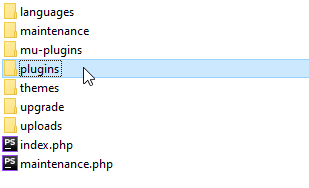
Se la disabilitazione dei plug-in non risolve il problema dell'"errore critico", vale la pena vedere se è il tuo tema il colpevole. Il metodo per farlo è fondamentalmente esattamente lo stesso dei plugin.
- Accedi al tuo server tramite SFTP e vai alla cartella chiamata 'wp-content'. In questa cartella vedrai una cartella chiamata "temi". Apri questo e vedrai quindi tutti i temi attualmente caricati.
- Come abbiamo fatto per i nostri plugin, rinomina il tuo tema attivo per disabilitarlo. Questo potrebbe significare cambiarlo da 'salient' (ad esempio) a 'salient.disabled'.
- WordPress dovrebbe passare automaticamente al tema predefinito e puoi quindi vedere se ora puoi accedere al tuo pannello di amministrazione (e l'avviso critico scompare). In tal caso, ora saprai che il problema risiede nel tuo tema e/o in un conflitto con il tuo tema e plug-in.
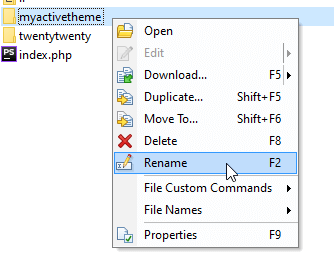
Problemi con i file di configurazione
Di tanto in tanto potresti riscontrare alcuni problemi che possono essere risolti solo modificando il file di configurazione di WordPress (o wp-config.php). Uno di questi problemi si verifica quando il tuo sito WordPress non è in grado di stabilire una connessione al database. Quando ciò accade, vedrai un avviso come questo:

In questo caso, puoi verificare che il nome utente e la password del database siano salvati correttamente nel file wp-config.php. Apri questo file usando il tuo client SFTP e dovresti vedere qualcosa del genere:
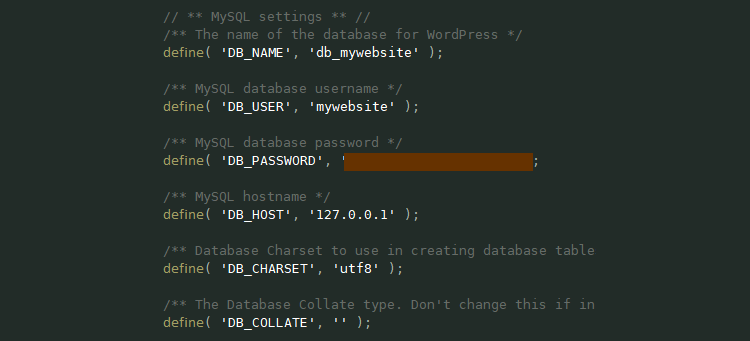
Avrai bisogno di sapere quali sono il nome utente e la password del tuo database per controllare/aggiornare questo file. Il tuo host WordPress dovrebbe essere in grado di aiutarti in questo.
Lavoro di sviluppo
Un client SFTP è uno strumento che sarà molto utilizzato dagli sviluppatori di siti Web in quanto consente loro di accedere direttamente ai file che compongono un sito Web (e così facendo il controllo completo per apportare le modifiche necessarie a questi). Le attività comuni intraprese da uno sviluppatore includono:
- Modifica il file functions.php per creare funzioni personalizzate, aggiungere hook/azioni, registrare o ignorare determinati script.
- Crea modelli personalizzati per WordPress
- Sovrascrivi i modelli di temi di WordPress con un tema figlio
- Personalizza lo stile di un sito web modificando i suoi file CSS
- Lavora su plugin personalizzati
Altri usi per SFTP
Un uso comune di SFTP è per il trasferimento di file di grandi dimensioni che non si desidera spostare tramite un servizio di trasferimento file online (ad esempio documenti riservati/privati). SFTP è ottimo anche per aggiungere diversi file al tuo server web da utilizzare attraverso il tuo sito web. Ciò potrebbe includere PDF o forse file di font utilizzati per generare font non standard per il tuo sito web.
Riepilogo
Imparare come accedere al tuo sito Web WordPress tramite SFTP per gestire direttamente i tuoi file WordPress è un'abilità utile da avere a tua disposizione. Per chiunque sia seriamente intenzionato a mantenere e sviluppare un sito Web, un client SFTP e una solida comprensione di come utilizzarlo sono una parte essenziale del loro toolkit.
Se non hai mai effettuato l'accesso al tuo sito Web tramite SFTP, può essere un vero toccasana vedere quanti file vengono inseriti nel tuo sito Web WordPress. Una familiarità con la struttura sottostante del tuo sito Web può portare a diversi momenti "ah ah" durante la navigazione nei forum su WordPress.
